Blokir Situs Web, Saring Konten Dewasa, dan Batasi Media Sosial Menggunakan OpenDNS
Pribadi Keamanan Dns Unggulan / / March 17, 2020
Terakhir diperbarui saat

OpenDNS adalah layanan gratis, mudah diimplementasikan yang memungkinkan Anda memblokir situs web secara individu atau berdasarkan kategori (jejaring sosial, pornografi, phishing). Lindungi kepolosan anak-anak Anda dan produktivitas karyawan Anda dalam waktu sekitar 20 menit!
OpenDNS adalah layanan gratis yang memungkinkan Anda mengendalikan bagaimana nama domain diselesaikan di jaringan rumah atau bisnis Anda. Artinya, Anda bisa memilih apa yang terjadi ketika seseorang di jaringan area lokal Anda atau jenis router nirkabel di "facebook.com" atau "dealnews.com" atau "Cheekylovers.com." Anda dapat memblokirnya, mengizinkannya, atau mengganti seluruh situs web dengan pengingat omelan untuk "Hentikan tweeting dan kembali bekerja!" Ini memengaruhi semua komputer, telepon pintar, tablet, dan perangkat Internet lainnya di jaringan Anda tanpa memasang perangkat keras atau perangkat lunak.
Jika Anda mencari cara untuk melindungi anak-anak Anda dari konten dewasa, orang tua Anda dari penipuan phishing atau karyawan Anda dari gangguan, OpenDNS menghadirkan solusi yang mudah, gratis dan tidak mencolok. Baca terus untuk mengetahui cara kerjanya.
Langkah pertama adalah mendaftar untuk akun OpenDNS gratis dan konfigurasikan OpenDNS pada router Anda. Saya kira, dibutuhkan sekitar 10 hingga 20 menit.
Saat Anda berdiri dan berlari, Anda akan melihat layar sukses di selamat datang.opendns.com.
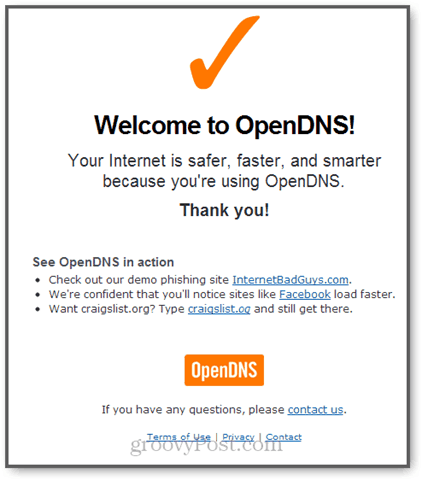
Mengerti? Mari kita coba beberapa hal.
Penyaringan Konten Web: Memblokir Situs Web berdasarkan Kategori
Jika Anda tidak sering mengunjungi sudut-sudut pelaut web, sulit untuk mengetahui tentang setiap situs yang tidak pantas di luar sana. Jadi, jika Anda ingin memblokir, mengatakan, semua situs porno, atau semua situs web "hambar", maka Anda dapat mengaktifkan Penyaringan Konten Web di tiga tingkatan berbeda.
Untuk melakukan ini, buka Dashboard OpenDNS, klik Pengaturan dan pilih jaringan Anda dari daftar drop-down.
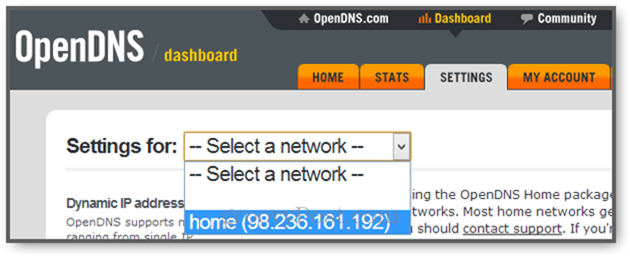
Jika Anda tidak langsung melihatnya, klik pada Penyaringan Konten Web di sebelah kiri.
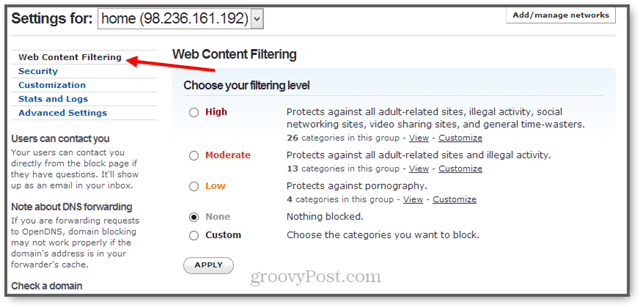
Di sini, Anda akan dapat memilih tingkat pemfilteran Anda. Kategori ini cukup jelas, tetapi Anda dapat melihat semua kategori yang diblokir untuk setiap tingkat penyaringan dengan mengklik Melihat.
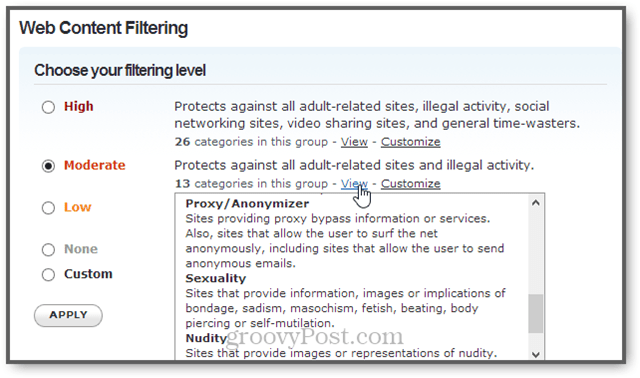
Perhatikan bahwa Proxy / Anonimizer situs diblokir mulai dari Rendah tingkat pemfilteran konten, yang bagus karena itu adalah trik nomor satu yang digunakan anak-anak hari ini untuk menyaring filter web. Itu Tinggi level termasuk penyaringan jejaring sosial.
Jika Anda suka sebagian besar dari apa yang blok tingkat pemfilteran, tetapi ingin sedikit tweak, klik Sesuaikan. Misalnya, jika Anda ingin memblokir situs jejaring sosial tetapi tidak ingin membatasi hingga level Tinggi, Anda dapat menyesuaikan Rendah tingkat penyaringan. Ini akan mencentang Adat opsi, tetapi terpenuhi dengan kategori biasanya termasuk dalam Rendah.
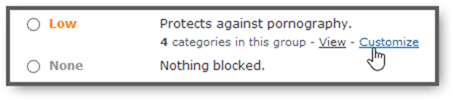
Cukup pilih dan pilih apa yang ingin Anda blokir lalu klik Menerapkan.
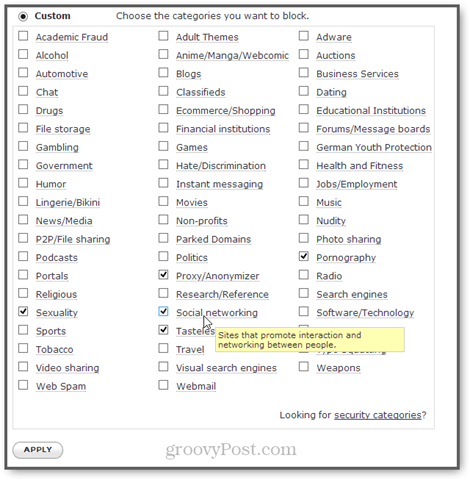
Pengaturan biasanya memakan waktu sekitar 3 menit untuk diterapkan.

Setelah mereka masuk, situs yang masuk dalam kategori yang dipilih akan diblokir. Pengguna akan melihat pesan seperti ini, dengan alasan mengapa situs tersebut memblokir opsi untuk menghubungi administrator (Anda). Oh, dan banyak iklan (tapi apa lagi yang Anda harapkan dari layanan gratis?).
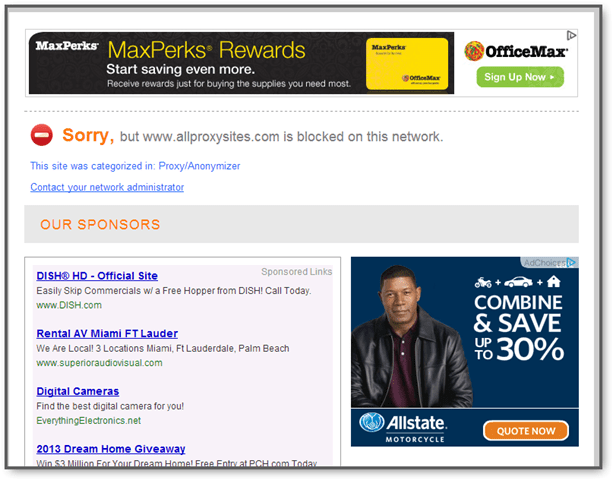
Blokir atau Bolehkan Situs Web Individual dengan OpenDNS
Jika Anda ingin memblokir situs web tertentu yang tidak termasuk dalam salah satu kategori pemfilteran, Anda dapat menambahkannya ke daftar blokir menggunakan Kelola masing-masing domain fitur. Anda juga akan menemukan ini di Penyaringan Konten Web tab.
Untuk memblokir seluruh domain, pilih "Selalu blokir" dari menu drop-down dan ketik nama domain tanpa "Www." Misalnya, ketik "gawker.com" untuk memblokir semua konten dari gawker.com dan subdomain apa pun dari gawker.com.
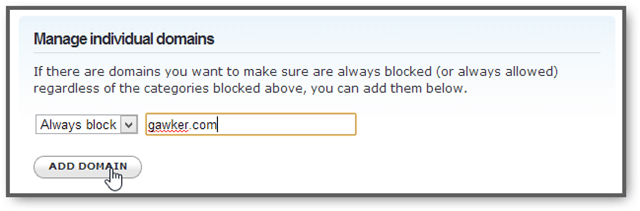
OpenDNS akan bertanya apakah Anda ingin memblokir gawker.com atau situs-situs seperti gawker.com. Pilih opsi pertama untuk memblokir hanya satu situs web itu. Opsi kedua akan memblokir kategori situs web yang berisi gawker.com, seperti "Blog" dan "Berita / media."
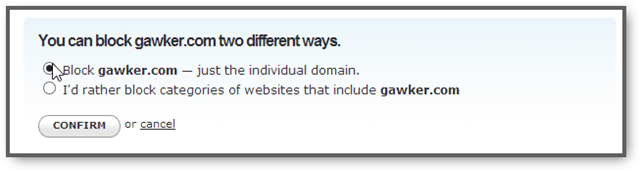
Anda juga dapat memilih untuk memblokir subdomain situs web. Misalnya, jika Anda ingin mengizinkan akses ke Google, tetapi ingin memblokir akses ke Gmail, Anda dapat memblokir “mail.google.com.”
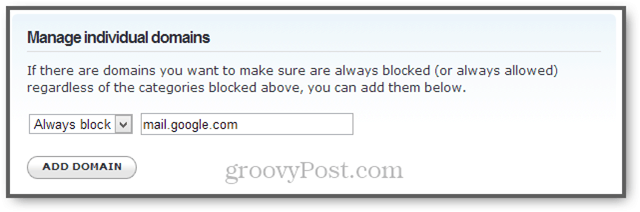
Sebaliknya, jika Anda ingin memblokir kategori situs web, tetapi mengizinkan situs tertentu dalam kategori itu, Anda dapat memilih "Jangan blokir" dari menu tarik-turun. Misalnya, jika Anda ingin memblokir semua situs jejaring sosial, tetapi ingin mengizinkan akses ke hootsuite.com (yang biasanya termasuk dalam kategori jejaring sosial), Anda dapat menambahkan hootsuite.com ke "Never block" daftar.
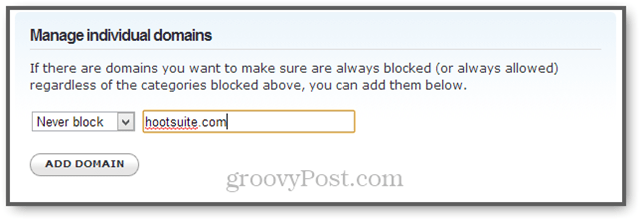
Pengaturan Keamanan Penyaringan Konten Web
Pengaturan Pemfilteran Konten Web yang normal berfokus pada pemblokiran jenis konten yang, meskipun memiliki pengaruh buruk, mungkin tidak selalu membahayakan mesin atau privasi pengguna. Itu Keamanan tab di pengaturan memungkinkan Anda menyaring beberapa jenis situs web berbahaya. Malware / Botnet Protection dan Phishing Protection diaktifkan secara default. Mereka melindungi pengguna dari situs yang dikompromikan, situs jahat, situs yang mengandung virus, dan situs teduh yang mungkin Anda jangkau melalui kesalahan ketik (craigslist.og, yotuube.com).
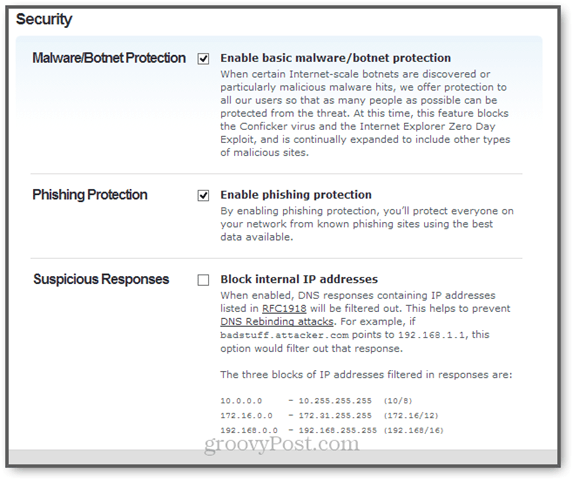
Saya tidak merekomendasikan menonaktifkan opsi ini. Jika ada situs tertentu yang diblokir sebagai positif palsu, tambahkan ke daftar "Jangan blokir" Anda.
Opsi terakhir yang disebut "Respons Mencurigakan" tidak diaktifkan secara default. Ini memblokir alamat IP internal untuk mencegah bentuk tertentu dari upaya peretasan yang disebut serangan rebinding DNS. Ini adalah serangan di mana server web jahat berpura-pura menjadi mesin tepercaya di jaringan yang sama, sehingga menipu komputer Anda untuk mengirim informasi sensitif ke sana. Ini tidak diperiksa secara default karena pada beberapa jaringan — khususnya jaringan IT bisnis, di mana beberapa mesin secara sah saling berbicara satu sama lain — ini dapat merusak banyak hal. Untuk sebagian besar pengguna rumahan, Anda dapat dengan aman mencentang kotak ini. Tetapi jika hal-hal mulai menjadi miring (perangkat streaming tidak responsif, drive jaringan menghilang, dll.), Coba nonaktifkan lagi.
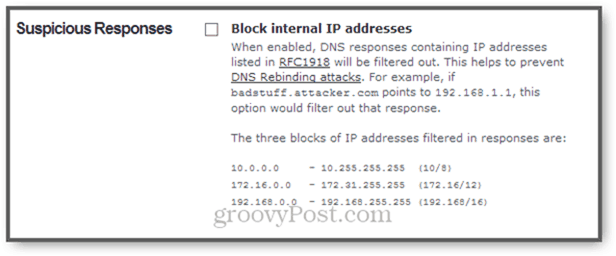
Kesimpulan
OpenDNS memungkinkan Anda memblokir konten yang tidak diinginkan tanpa bermain-main dengan mesin orang lain. Basis data kategori situs webnya yang besar memudahkan untuk memblokir situs-situs yang belum pernah Anda dengar, tetapi mungkin dimiliki oleh pengguna jaringan Anda. Ini juga memungkinkan fleksibilitas dalam memblokir atau mengizinkan situs web tertentu. Jika Anda menjalankan lab komputer umum, bisnis kecil atau jaringan rumah dengan pengguna yang lebih muda (atau lebih tua), fitur penyaringan konten web dan keamanan OpenDNS adalah solusi sederhana dan efektif.
Apakah Anda menggunakan OpenDNS untuk memfilter konten web? Ceritakan tentang kiat, trik, dan pengalaman Anda dalam komentar.



